win10如何显示开始菜单 Windows 10开始菜单消失了如何重新显示
更新时间:2023-12-19 14:04:10作者:xtliu
当我们使用Windows 10操作系统时,开始菜单常常是我们使用最频繁的功能之一,有时我们可能会遇到开始菜单消失的情况,这给我们的使用带来了些许困扰。当我们面对这种情况时,应该如何重新显示开始菜单呢?在本文中我们将探讨一些简单有效的方法,帮助您解决这个问题,重新恢复开始菜单的正常显示。无论您是对计算机技术了解较多还是初学者,本文都将为您提供指导,让您轻松恢复开始菜单,继续享受Windows 10带来的便捷与高效。
操作方法:
1.首先,让我们从"开始"菜单打开设置。
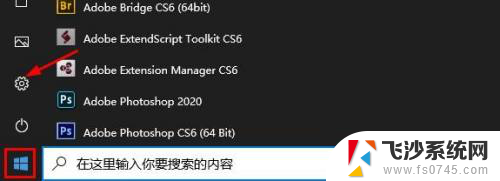
2.从 Windows 设置中打开个性化设置。
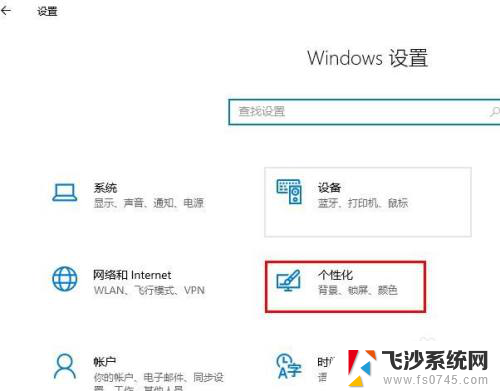
3.从左侧菜单中选择"开始",然后打开"在"开始"菜单中显示应用列表的开关。
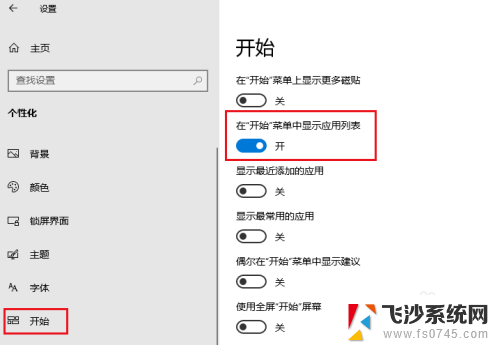
4.现在,当您按下"开始"按钮时,将显示所有应用。
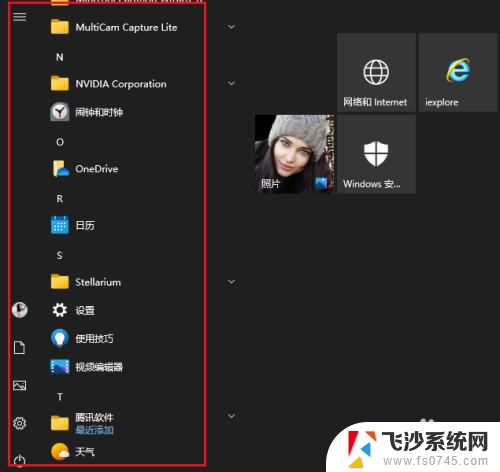
5.如果不需要应用,则可以以相反的方式隐藏它们。
以上是关于如何显示Windows 10开始菜单的全部内容的方法,如果你遇到这种情况,可以按照以上步骤来解决,希望这对你有所帮助。
win10如何显示开始菜单 Windows 10开始菜单消失了如何重新显示相关教程
-
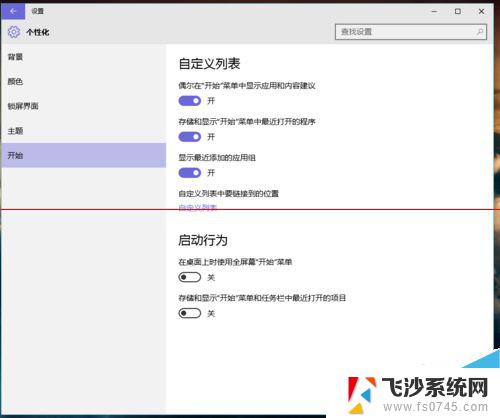 点开始菜单闪一下消失 win10开始菜单消失不见
点开始菜单闪一下消失 win10开始菜单消失不见2024-01-14
-
 电脑的开始菜单点不动了 win10开始菜单点击无效闪退
电脑的开始菜单点不动了 win10开始菜单点击无效闪退2024-03-12
-
 win10怎么删除开始菜单里的 Win10如何删除开始菜单中的文件夹
win10怎么删除开始菜单里的 Win10如何删除开始菜单中的文件夹2024-11-13
-
 怎样删除开始菜单里的文件夹 如何删除Win10开始菜单中的文件夹
怎样删除开始菜单里的文件夹 如何删除Win10开始菜单中的文件夹2024-03-05
- 电脑开始菜单栏怎么调整位置? Windows10开始菜单样式调整方法
- win10开始按键没反应 Win10开始菜单点击无反应
- 为什么电脑的开始菜单点不动 Win10开始菜单点击无反应怎么办
- windows10没有运行 win10开始菜单没有运行选项怎么办
- win10 开始菜单 变窄了 电脑屏幕变窄了怎么解决
- win10系统开始到了桌面右侧 桌面开始菜单在右边的设置方法
- win8.1开始菜单改win10 Windows 8.1 升级到 Windows 10
- 文件:\windows\system32\drivers Win10系统C盘drivers文件夹可以清理吗
- windows10移动硬盘在电脑上不显示怎么办 移动硬盘插上电脑没有反应怎么办
- windows缓存清理 如何清理Win10系统缓存
- win10怎么调电脑屏幕亮度 Win10笔记本怎样调整屏幕亮度
- 苹果手机可以连接联想蓝牙吗 苹果手机WIN10联想笔记本蓝牙配对教程
win10系统教程推荐
- 1 苹果手机可以连接联想蓝牙吗 苹果手机WIN10联想笔记本蓝牙配对教程
- 2 win10手机连接可以卸载吗 Win10手机助手怎么卸载
- 3 win10里此电脑的文档文件夹怎么删掉 笔记本文件删除方法
- 4 win10怎么看windows激活码 Win10系统激活密钥如何查看
- 5 电脑键盘如何选择输入法 Win10输入法切换
- 6 电脑调节亮度没有反应什么原因 Win10屏幕亮度调节无效
- 7 电脑锁屏解锁后要按窗口件才能正常运行 Win10锁屏后程序继续运行设置方法
- 8 win10家庭版密钥可以用几次 正版Windows10激活码多少次可以使用
- 9 win10系统永久激活查询 如何查看Windows10是否已经永久激活
- 10 win10家庭中文版打不开组策略 Win10家庭版组策略无法启用怎么办